柏雅指纹考勤软件说明书(全)
考勤机软件说明书范本
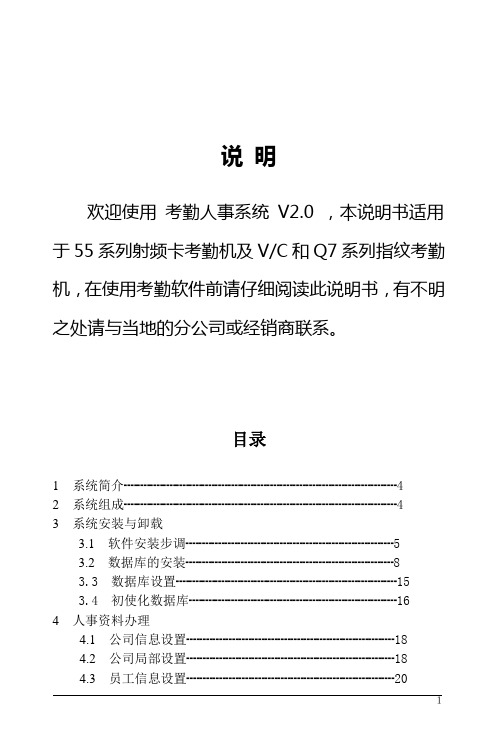
说明欢迎使用考勤人事系统V2.0 ,本说明书适用于55系列射频卡考勤机及V/C和Q7系列指纹考勤机,在使用考勤软件前请仔细阅读此说明书,有不明之处请与当地的分公司或经销商联系。
目录1 系统简介┉┉┉┉┉┉┉┉┉┉┉┉┉┉┉┉┉┉┉┉┉42 系统组成┉┉┉┉┉┉┉┉┉┉┉┉┉┉┉┉┉┉┉┉┉43 系统安装与卸载3.1 软件安装步调┉┉┉┉┉┉┉┉┉┉┉┉┉┉┉┉53.2 数据库的安装┉┉┉┉┉┉┉┉┉┉┉┉┉┉┉┉83.3 数据库设置┉┉┉┉┉┉┉┉┉┉┉┉┉┉┉┉┉153.4 初使化数据库┉┉┉┉┉┉┉┉┉┉┉┉┉┉┉┉164 人事资料办理4.1 公司信息设置┉┉┉┉┉┉┉┉┉┉┉┉┉┉┉┉184.2 公司局部设置┉┉┉┉┉┉┉┉┉┉┉┉┉┉┉┉184.3 员工信息设置┉┉┉┉┉┉┉┉┉┉┉┉┉┉┉┉204.4 登记员工离职┉┉┉┉┉┉┉┉┉┉┉┉┉┉┉┉284.5 员工离职查询┉┉┉┉┉┉┉┉┉┉┉┉┉┉┉┉394.6 员工工种设置┉┉┉┉┉┉┉┉┉┉┉┉┉┉┉┉304.7 学历资料设置┉┉┉┉┉┉┉┉┉┉┉┉┉┉┉┉314.8 民族资料设置┉┉┉┉┉┉┉┉┉┉┉┉┉┉┉┉324.9 籍贯资料设置┉┉┉┉┉┉┉┉┉┉┉┉┉┉┉┉334.10 职位资料设置┉┉┉┉┉┉┉┉┉┉┉┉┉┉┉┉344.11 职称资料设置┉┉┉┉┉┉┉┉┉┉┉┉┉┉┉┉354.12 政治面貌设置┉┉┉┉┉┉┉┉┉┉┉┉┉┉┉┉364.13 员工宿舍设置┉┉┉┉┉┉┉┉┉┉┉┉┉┉┉┉365 考勤办理5.1 考勤规那么┉┉┉┉┉┉┉┉┉┉┉┉┉┉┉┉┉┉385.2 设置规那么┉┉┉┉┉┉┉┉┉┉┉┉┉┉┉┉┉┉405.3 班次定义┉┉┉┉┉┉┉┉┉┉┉┉┉┉┉┉┉┉425.4 上班规律┉┉┉┉┉┉┉┉┉┉┉┉┉┉┉┉┉┉435.5 开始排班┉┉┉┉┉┉┉┉┉┉┉┉┉┉┉┉┉┉445.6 总排班表┉┉┉┉┉┉┉┉┉┉┉┉┉┉┉┉┉┉465.7 假日登记┉┉┉┉┉┉┉┉┉┉┉┉┉┉┉┉┉┉485.8 请假登记┉┉┉┉┉┉┉┉┉┉┉┉┉┉┉┉┉┉495.9 加班登记┉┉┉┉┉┉┉┉┉┉┉┉┉┉┉┉┉┉505.10 手工补卡┉┉┉┉┉┉┉┉┉┉┉┉┉┉┉┉┉┉525.11 计算规那么┉┉┉┉┉┉┉┉┉┉┉┉┉┉┉┉┉┉536 统计报表6.1 考勤资料阐发┉┉┉┉┉┉┉┉┉┉┉┉┉┉┉┉546.2 考勤日报表┉┉┉┉┉┉┉┉┉┉┉┉┉┉┉┉┉556.3 考勤月报表┉┉┉┉┉┉┉┉┉┉┉┉┉┉┉┉┉566.4 打卡明细表┉┉┉┉┉┉┉┉┉┉┉┉┉┉┉┉┉576.5 原始记录表┉┉┉┉┉┉┉┉┉┉┉┉┉┉┉┉┉587 系统维护7.1 用户办理┉┉┉┉┉┉┉┉┉┉┉┉┉┉┉┉┉┉597.2 数据清理┉┉┉┉┉┉┉┉┉┉┉┉┉┉┉┉┉┉608 通讯程序┉┉┉┉┉┉┉┉┉┉┉┉┉┉┉┉┉┉┉┉┉61附:常见问题解答┉┉┉┉┉┉┉┉┉┉┉┉┉┉┉┉┉┉63一、系统简介现代企业分工愈来愈精细、竞争愈来愈剧烈,各企业都想尽方法在办理上要效益,而员工考勤烦琐复杂,企业要投入较多的人力、物力、时间,购置打卡钟、打卡、统计,成果费事吃力还经常出错.员工考勤成了企业开展的懊恼。
指纹考勤软件安装及使用说明
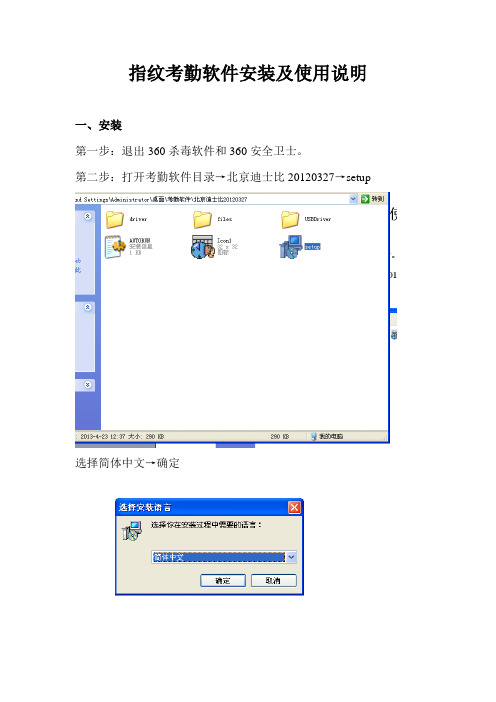
指纹考勤软件安装及使用说明
一、安装
第一步:退出360杀毒软件和360安全卫士。
第二步:打开考勤软件目录→北京迪士比20120327→setup
选择简体中文→确定
选择下一步
选择我同意→下一步
将默认安装目录c:\Program Files\Att修改为d:\Program Files\Att,然后选择下一步
选择完全安装→下一步
选择安装
选择完全安装
选择否,我将稍后重启→完成
完成
第三步:打开考勤软件文件夹,找到att2000文件,右键复制此文件
依次打开我的电脑→本地磁盘(D:)→Program Files→Att
将att2000文件粘贴在Att文件根目录下,
确认文件替换,选择→是
安装全部完成。
注:att2000文件为考勤数据库软件,如考勤机IP地址、人员有变化时,信息班会将最新的数据库文件att2000发给大家,如果大家以后在使用的过程中接收到最新的数据库文件,大家按照上面第三部将最新的数据库文件复制在Att文档根目录下就可以了。
二、查看考勤记录
第一步:打开桌面考勤管理系统标准版
第二步:输入登陆号码、口令(后附登陆账号,口令同登陆账号),
第三步:连接设备:用鼠标左键将我的设备列表内所有设备全选,然后选择→连接设备
等待所有设备连接状态变为
第三步:从设备下载记录数据(选择软件界面左面有关设备操作内的
从设备下载记录数据)
第四步:查看出勤记录(选择软件界面左上角出勤记录按钮→选择要查看的出勤记录部门以及要查看的时间段→查询→导出)。
考勤软件说明书

意达办公考勤软件
操
作
说
明
考勤软件的安装
打开意达办公人力资源专业网络版文件夹,双击里面的setup.exe,点下一步,选择“我接受许可证协议中的条款”,点下一步,选择“定制”,点下一步,点更改,将安装目录的第一个字母C改为D ,点确定,点下一步,将企业版、配置NetMeeting前的钩去掉,点下一步,点安装,点完成,点下一步,点下一步。
点完成,点是,点下一步,选择我接受,点三次下一步,点更改,将安装目录C:\Program Files\kq改为D:\Program Files\bestar,点下一步,下一步,点安装
数据库备份
打开软件, 进去后, 点系统设置-→数据维护--→确定--→点选择功能右面的
, 选择里面的备份数据库, 点备份路径后面的, 选择你备份数据库要存放的地方, 最后点执行,然后重新启动软件
数据库还原
打开软件, 进去后, 点系统设置-→数据维护--→确定--→点选择功能右面的
, 选择里面的还原数据库, 点还原自后面的, 选择你要还原的数据库, 最后点执行,然后重新启动软件。
指纹考勤 门禁控制系统说明书

ACL Pro 指紋門禁/考勤用戶手冊☆☆☆☆☆☆☆☆☆☆☆☆☆☆☆☆☆☆☆☆☆☆☆☆☆☆☆☆☆☆☆☆☆☆☆☆☆☆☆☆☆☆☆☆☆☆☆☆☆☆☆☆☆☆☆☆☆☆☆☆☆☆☆☆☆☆☆☆☆☆☆☆目錄前言 (4)術語/關鍵字定義 (4)1 系統簡介 (4)1.1系統構架圖 (4)1.2 安裝配置 (6)1.3 快速開始 (20)2 軟體功能使用說明 (21)2.1啟動系統 (22)2.2系統 (25)2.3設備 (31)2.3.1設備管理 (31)2.3.2門許可權設置 (43)2.3.3控制器假日設置 (45)2.3.4職員授權 (45)2.2.4指紋/卡維護 (46)2.2.5資料同步 (48)2.4機構人員 (49)2.4.1公司部門資訊 (49)2.4.1.1 增加部門 (49)2.4.1.2 修改公司/部門資訊 (50)2.4.1.3 刪除部門 (50)2.4.2 職員資訊 (50)2.4.2.1 增加職員 (51)2.4.2.2 查看/編輯 (52)2.4.2.3 刪除職員資訊 (53)2.5考勤參數 (53)2.5.1 公眾假期 (53)2.5.2 假種設定 (54)2.5.3 班次管理 (55)2.5.4 排班嚮導 (57)2.5.5 員工排班 (60)2.6單據/記錄維護 (60)2.6.1 單據管理 (61)2.6.1.1 請假單 (61)2.6.1.2 出差單 (63)2.6.1.3 加班單 (63)2.6.2 考勤資料維護 (63)2.7門禁 (66)2.7.1門禁事件監控 (66)2.7.2電子地圖 (68)2.8事件聯動 (69)2.8.1新增聯動事件 (70)2.8.2修改聯動事件 (71)2.8.3刪除聯動事件 (71)2.9巡更管理 (71)2.9.1巡更路線 (71)2.9.2巡更計畫設置 (72)2.9.3巡更監控 (74)2.9.4巡更查詢 (75)2.10報表 (75)2.10.1 考勤日報表 (76)2.10.2 考勤明細報表 (77)2.10.3 考勤匯總報表 (79)2.10.4 考勤流水報表 (81)2.10.5 門禁報表 (82)2.11許可權管理 (84)2.11.1 許可權組信息 (85)2.11.2 許可權組資源 (85)2.11.3 許可權組人員 (86)2.12關於 (86)前言ACL Pro 是一個考勤及閘禁相結合的MIS軟體。
指纹考勤机使用手册
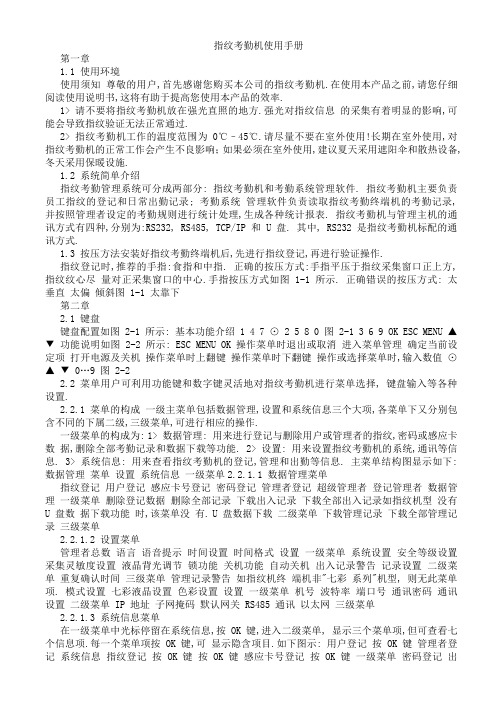
指纹考勤机使用手册第一章1.1 使用环境使用须知尊敬的用户,首先感谢您购买本公司的指纹考勤机.在使用本产品之前,请您仔细阅读使用说明书,这将有助于提高您使用本产品的效率.1> 请不要将指纹考勤机放在强光直照的地方.强光对指纹信息的采集有着明显的影响,可能会导致指纹验证无法正常通过.2> 指纹考勤机工作的温度范围为 0℃–45℃.请尽量不要在室外使用!长期在室外使用,对指纹考勤机的正常工作会产生不良影响;如果必须在室外使用,建议夏天采用遮阳伞和散热设备,冬天采用保暖设施.1.2 系统简单介绍指纹考勤管理系统可分成两部分: 指纹考勤机和考勤系统管理软件. 指纹考勤机主要负责员工指纹的登记和日常出勤记录; 考勤系统管理软件负责读取指纹考勤终端机的考勤记录, 并按照管理者设定的考勤规则进行统计处理,生成各种统计报表. 指纹考勤机与管理主机的通讯方式有四种,分别为:RS232, RS485, TCP/IP 和 U 盘. 其中, RS232 是指纹考勤机标配的通讯方式.1.3 按压方法安装好指纹考勤终端机后,先进行指纹登记,再进行验证操作.指纹登记时,推荐的手指:食指和中指. 正确的按压方式:手指平压于指纹采集窗口正上方,指纹纹心尽量对正采集窗口的中心.手指按压方式如图 1-1 所示. 正确错误的按压方式: 太垂直太偏倾斜图 1-1 太靠下第二章2.1 键盘键盘配置如图 2-1 所示: 基本功能介绍 1 4 7 ⊙ 2 5 8 0 图 2-1 3 6 9 OK ESC MENU ▲ ▼ 功能说明如图 2-2 所示: ESC MENU OK 操作菜单时退出或取消进入菜单管理确定当前设定项打开电源及关机操作菜单时上翻键操作菜单时下翻键操作或选择菜单时,输入数值⊙▲ ▼ 0…9 图 2-22.2 菜单用户可利用功能键和数字键灵活地对指纹考勤机进行菜单选择, 键盘输入等各种设置.2.2.1 菜单的构成一级主菜单包括数据管理,设置和系统信息三个大项,各菜单下又分别包含不同的下属二级,三级菜单,可进行相应的操作.一级菜单的构成为: 1> 数据管理: 用来进行登记与删除用户或管理者的指纹,密码或感应卡数据,删除全部考勤记录和数据下载等功能. 2> 设置: 用来设置指纹考勤机的系统,通讯等信息. 3> 系统信息: 用来查看指纹考勤机的登记,管理和出勤等信息. 主菜单结构图显示如下: 数据管理菜单设置系统信息一级菜单2.2.1.1 数据管理菜单指纹登记用户登记感应卡号登记密码登记管理者登记超级管理者登记管理者数据管理一级菜单删除登记数据删除全部记录下载出入记录下载全部出入记录如指纹机型没有U 盘数据下载功能时,该菜单没有. U 盘数据下载二级菜单下载管理记录下载全部管理记录三级菜单2.2.1.2 设置菜单管理者总数语言语音提示时间设置时间格式设置一级菜单系统设置安全等级设置采集灵敏度设置液晶背光调节锁功能关机功能自动关机出入记录警告记录设置二级菜单重复确认时间三级菜单管理记录警告如指纹机终端机非"七彩系列"机型, 则无此菜单项. 模式设置七彩液晶设置色彩设置设置一级菜单机号波特率端口号通讯密码通讯设置二级菜单 IP 地址子网掩码默认网关 RS485 通讯以太网三级菜单2.2.1.3 系统信息菜单在一级菜单中光标停留在系统信息,按 OK 键,进入二级菜单, 显示三个菜单项,但可查看七个信息项.每一个菜单项按 OK 键,可显示隐含项目.如下图示: 用户登记按 OK 键管理者登记系统信息指纹登记按 OK 键按 OK 键感应卡号登记按 OK 键一级菜单密码登记出入记录二级菜单按 OK 键管理记录三级菜单如光标停留在"用户登记"项时按 OK 键,则显示"管理者登记" 项信息,再按 OK 键则又返回显示用户登记项信息.另外两项类同.第三章3.1 基本使用3.1.1 安装指纹考勤机快速操作指引 A. 定位:先依照固定铁板(随机标配)的螺丝孔位,在要挂考勤机的墙壁区域定位好四个孔. B. 打孔: 然后用工具分别把定位好的四个孔位分别打成合适的孔(孔的大小要和标配的螺丝吻合) . C. 固定铁板:将固定铁板放到打孔区域的合适位置,再分别将螺丝订入孔位内,并紧固. D. 挂机:将考勤机挂到固定铁板上. E. 开机:这时将电源线(或变压器)插头的一端插到考勤机的电源接口,另一端插入 220V 电源插座,按⊙开启考勤机即可开始使用.3.1.2 用户登记指纹考勤机有三种登记(验证)方式:指纹,密码和感应卡.所有指纹考勤机都包含指纹,密码两种验证方式,感应卡验证方式在部分机型中存在. 用户登记时,每人只能有一个唯一的"登记号码" .指纹考勤中的 "登记号码"与考勤管理软件中的用户编号(一般为工号, 学号等) 是一一对应的. 一个登记号码最多可登记 3 枚指纹和 1 个密码(或 1 个卡号) .指纹考勤机正常工作界面如图: 欢迎 19:28 05/05/173.1.3 指纹登记正常工作状态下,按 MENU 键,进入菜单 ->数据管理 ->用户登记 ->指纹登记 ->新登记->输入登记号码 ->按压手指三次 ->保存 ->退出.详细操作步骤如下: 按 MENU 键后显示如下: 菜单数据管理设置系统信息▼ 星期二按 OK 键,显示如下: 数据管理用户登记管理者登记删除登记数据▼ 按 OK 键,显示如下: 用户登记指纹登记感应卡号登记密码登记按 OK 键后,显示如下: 指纹登记新登记? 否 ESC 是 OK 按 OK 键后显示如下: 新登记登记号码退出 ESC 00001 设置 OK 注:号码范围为 1-65535. 第一次登记,ID 号默认为 00001. 用数字键输入相应的 ID 号,再按 OK 键,显示如下: 新登记请按手指! 将手指按压到指纹采集仪,然后离开,根据界面提示用同一枚手指按压第二次,第三次,如登记成功,则显示如下: 新登记 00001-0 无效 ESC 保存 OK 注:00001-0 最后一位数字 0 代表第一枚指纹.按 OK 键保存,登记成功.显示如下: 指纹登记继续? 否 ESC 是 OK 继续指纹登记则按 OK 键, 指纹登记新登记? 否 ESC 是 OK 登记新的指纹信息按 OK 键,操作如以上步骤如果为已登记的用户备份指纹信息则按 ESC 键,显示如下: 备份登记登记号码退出 ESC 00001 设置 OK 选择登记号码,按 OK 键确认登记备份指纹信息(我公司指纹考勤机最多可以备份两枚指纹)3.1.4 感应卡号登记感应卡号登记新登记? 否 ESC 是 OK 按OK 键,显示如下: 感应卡号输入退出 ESC 设置OK 将感应卡放至感应区,显示如下: 感应卡号输入 6549261 退出 ESC 设置OK 按 OK 键登记完成.按 ESC 键退出.3.1.5 密码登记密码登记新登记? 否 ESC 是 OK 按 OK 键后显示如下: 新登记登记号码 00001 退出ESC 设置 OK 输入某个人相应的 ID 号并按 OK 键后,显示如下: 新登记密码输入退出 ESC 设置 OK 输入密码后,按 OK 键,显示如下: 新登记密码输入 **** 密码确认注:密码的最大位数为四位. 输入确认密码后,按 OK 键,显示如下: 新登记 00001-P 无效 ESC 保存 OK 注:00001-P 字母 P 代表登记的是密码. 按 OK 键保存,登记成功. 温馨提示: 1>如果没有登记管理员, 那么任何人都可以修改指纹考勤机的设置.如果已登记了管理员,那您必须经过管理员验证才能修改考勤机设置.指纹考勤机可以设置"超级管理员"和"普通管理员"两种管理权限, "超级管理员"具有管理这台机器的最高权限,可以对指纹考勤机进行任何设置; "普通管理员"则只能进行"用户登记"删 , 除登记记录""查看管理记录""删除登记记录"几个功能设置.2> 密码登记中,在输入 ID 时,只需输入非零部分及其以后的数字即可.如员工登记号为00050,则输入"50"就可以. 3> 感应卡登记中在进入"感应卡号输入"项目后刷卡感应后, ID 卡号自动显示在屏幕上,按 OK 键保存,登记成功. 4> 登记完成后,最好验证一下您的指纹,以检测指纹登记的有效性.检测方法是在正常的工作界面上,按压您所登记的指纹,如果识别成功,那说明您的指纹纹路清晰,登记质量较好.如果识别难通过,说明您登记的指纹质量不高或指纹纹路不好,需重新登记或更换另一手指登记.3.1.6 用户验证已登记的指纹验证有两种方法,如下: 用户 1:N 指纹验证,直接在指纹识别器上按压指纹,如果已如验证成功,则发出验证成功的语音提示: "谢谢" . 用户 1:1 指纹验证,先在键盘上输入自己的登记号码,然后按压指纹,则发出验证成功的语音提示: "谢谢"显示如下: 指纹确认登记号码 00001 确认成功! 1:1指纹确认登记号码 00001 确认成功! 如指纹验证失败,则发出验证失败的语音提示: "请重按手指" . 显示如下: 指纹确认请重按手指! 若指纹考勤机设置了重复确认时间,考勤验证中,如用户在所设置的重复确认时间内多次考勤,那语音会提示"已签到,谢谢" ,同时指纹考勤机界面显示"已确认!,并且只保存最前面的一条考勤记 " 录. 如果密码确认,用户现在键盘上键入登记号码,按"OK"键,然后输入密码. 密码确认登记号码00001 密码输入如果是密码验证失败, 考勤机 "嘀嘀" 短鸣后显示 "请重新输入" . 显示如下: 密码确认请重新输入! 000013.2 快速连接指南我公司生产的指纹考勤机具有 RS232 通讯(可选购 RS485 转换器实现 RS485 通讯方式) ,TCP/IP 通讯,USB 通讯,U 盘数据下载等多种数据通讯方式,具体功能以实际机型为准.基本步骤: 1> 将指纹考勤机接上电源. 2> 选择指纹考勤机与管理主机的通讯方式, 并在指纹考勤机上设置. (参考 3.2.1\3.2.2\3.2.3\3.2.4) 3> 开启指纹考勤机. 4> 在管理主机上安装考勤管理软件, 设置指纹考勤机通讯相关参数. 步骤为:终端管理-> 设备设置-> 调整相关设置-> 搜索) (具体操作方式请参考软件说明书)3.2.1 RS232 连接 1>设置 RS232 通讯参数.按 MENU 键进入菜单 ->设置 ->通讯设置 ->设置机号 ->设置波特率 ->按 ESC 键 ->按 OK 键 ->按 ESC 键退出.通讯设置菜单初始显示如下: 通讯设置机号波特率端口号▼ 1 38400 80 注:用户若仅一台指纹考勤机,建议使用默认设置即可. 若多机使用,则机号不能重复,需设为不同的号码. 用户采用 RS232 通讯方式, 管理主机中 COM 端口设置中的波特 - 17 - 指纹考勤机使用手册率一定与指纹考勤机中波特率一致. 2> 关闭指纹考勤机. 3> 用 RS232 通讯线将指纹考勤机与电脑连接.通讯线一端插接到电脑的 9 针通讯串口,一端插接到指纹考勤机的 RS232 通讯端口. 4> 重新开启指纹考勤机.3.2.2 RS485 连接 1> 如果指纹考勤机型有 TCP/IP 通讯功能, 需在通讯设置菜单中, 按下翻键,将 RS485 通讯设置为"是" ,以太网设置为"否" , 显示如下: 通讯设置默认网关 RS485 通讯以太网▼ 是否注:机号,波特率和串口号都必须与管理主机中的设置一致.另:RS485 数据转换器不在标准配置中. 2> 关闭指纹考勤机. 3> 将随机附带的 RJ45 通讯线的裸线端第7 脚和第 8 脚分别接到转换器的 485+和 485-. (接线的定义详见附录 5.2) 4> 将 RS485 转换器插到电脑的串口上,再将 RJ45 通讯线另外一头接到指纹考勤机的 RJ45 接口上. 5> 重新开启指纹考勤机.3.2.3 TCP/IP 网络连接 1> 在通讯设置中,按下翻键,将 RS485 通讯设置为"否" ,以太网设置为"是" .显示如下: 通讯设置默认网关 RS485 通讯以太网▼ 否是 2> 将 IP 地址, 子网掩码和默认网关设置为本地局域网的相关设置.显示如下: 通讯设置 IP 地址子网掩码默认网关▼ 注: TCP/IP 通讯的 IP 地址必须为唯一.通讯密码必须和指纹考勤管理软件一致. 3> 将本地局域网中网络连接线插头连接到指纹考勤机的 RJ45 接口. 4> 开启指纹考勤机.3.2.4 USB 口连接一)USB 数据线传输具有 USB 通讯传输功能的机器标配有一条 USB 数据线,用户只需将此 USB 数据线把考勤机与计算机连接好,并在计算机上安装对应的 USB 驱动,管理软件便能与考勤机进行 USB 数据传输. 二)U 盘数据下载: 1> 把 U 盘插入到指纹考勤机的 USB 接口. 2> 在数据管理的 U 盘下载中,按 OK 键.显示如下: U 盘下载▼ 下载出入记录下载全部出入记录下载管理记录注:写标记的意思是标识这条记录时候已经被下载过. 3> 选择下载出入记录,按 OK 键,开始下载新的考勤记录. 4> 选择下载全部出入记录,按 OK 键,开始下载指纹机中的全部已存储考勤记录. 5> 选择下载管理记录,按 OK 键,开始下载新的管理记录. 6> 选择下载全部管理记录,按 OK 键,开始下载指纹机中的全部已存管理记录.第四章管理使用说明正常的工作状态下,按 MENU 键,未登记管理者,显示如下: 菜单数据管理设置系统信息▼ 如已登记管理者,显示如下: 管理者确认 19:28 05/05/17 星期二如管理者身份验证失败(指纹不正确, 密码错误, 感应卡不正确) , 则显示"非法操作! "并发出提示音.必须重新确认管理者身份.如验证成功,则可进入菜单界面. 温馨提示: 1> 用指纹登记的管理者,先按 MENU 键,再将已登记指纹按在指纹采集窗口,验证成功后显示菜单界面. 2> 用密码登记的管理者,先按 MENU 键,再输入已登记号码然后按 OK 键, 再输入密码, 然后按 OK 键, 确认成功后显示菜单界面. 3> 用感应卡登记的管理者,先按 MENU 键,再将已登记感应卡放至感应区,比对成功后显示菜单界面.4.1 数据管理一级菜单界面,显示如下: 菜单数据管理设置系统信息▼ 在界面中按向下翻键, 可查看相应的菜单. 如选择数据管理菜单, 按 OK 键可进入二级菜单界面,显示如下: 数据管理用户登记管理者登记删除登记数据▼ 数据管理删除全部记录 U 盘数据下载▼ 数据管理共有 5 个二级菜单,分别为:用户登记,管理者登记, 删除登记数据和删除全部记录,U 盘数据下载.4.1.1 用户登记详细用户登记步骤与 3.1.2/3.1.3/3.1.4 同.4.1.2 管理者登记选择管理者登记菜单,按 OK 键可进入三级菜单,显示如下: 管理者登记超级管理员登记管理员▼ 选择"超级管理员"菜单,按 OK 键可以进入四级菜单,可以选择超级管理员的验证方式.菜单显示如下: 管理员登记指纹登记感应卡号码登记密码登记▼ 具体操作步骤与 3.1.2/3.1.3/3.1.4 同. 选择"登记管理员"菜单,按 OK 键可以进入四级菜单,可以选择普通管理员的验证方式.菜单显示如下: 管理员登记指纹登记感应卡号码登记密码登记▼ 具体操作步骤与 3.1.2/3.1.3/3.1.4 同.4.1.3 删除登记数据选择删除登记数据菜单,按 OK 键可进入三级菜单.显示如下: 删除登记数据登记号码 00000 输入需要删除的登记号码,如号码 00001,按 OK 键后,其界面如下: 删除登记数据登记号码 00001-0 注:00001-0 的最后一位表示第几个指纹表示第一 (0 个) . 按 OK 键确认,其界面显示如下: 删除登记数据删除? 否 ESC 是 YES 按 OK 键,删除成功,在发出"嘀"一声并显示"无登记数据!. " 之后回到是否继续删除的界面.按 ESC 键取消退出.4.1.4 删除全部记录选择删除全部记录菜单,按 OK 键可进入三级菜单.显示如下: 删除全部记录删除? 否ESC 是YES - 24 - 按 OK 键, 删除全部的出入记录, 按 ESC 键取消退出.4.1.5 U 盘数据下载选择 U 盘数据下载菜单,按 OK 键可进入三级菜单.显示如下: U 盘数据下载▼ 下载出入记录下载全部出入记录下载管理记录 U 盘数据下载▼ 下载全部出入记录下载管理记录下载全部管理记录 U 盘下载时,把标配的 U 盘插到指纹考勤机 USB 接口上,选择下载出入记录,显示如下: 下载出入记录写标记? 否 ESC 是 OK 注:指纹机记录数据是循环存储的,即使已经下载了新记录,其记录还是存储在机器中,一直到 30000 条. 按 OK 键,表示在下载记录时,同时标识记录已下载,下次如果再下载时, 只能通过下载全部出入记录才可以下载. 下载成功时显示: "下载成功" .同理,下载管理记录也是如此.4.2 设置在正常的工作状态下,按 MENU 键进入,选择设置菜单,按 OK 键进入二级菜单,显示如下: 设置系统设置记录设置七彩液晶设置▼ 设置通讯设置▼ 设置菜单中包括:系统设置,记录设置,七彩液晶设置,通讯设置四个二级菜单.4.2.1 系统设置在系统设置下,按 OK 键,显示如下: 系统设置▼ 管理者总数 5 语言简体中文语音提示是系统设置时间设置时间格式安全等级设置▼ 系统设置▼ 采集灵敏度调节液晶背光调节锁功能否系统设置关机功能自动关机▼ 否否系统设置共有 11 个三级菜单:管理者总数,语言,语音提示, 时间设置,时间格式,安全等级设置,采集灵敏度调节,液晶背光调节,锁功能,关机功能,自动关机. 1> 管理员总数设置内容 1-10 出厂时设置说明设置指纹考勤机管理者的总人数 5 2> 语言设置内容中文简体中文繁体英文朝文出厂时设置说明界面上显示的所有内容为中文简体界面上显示的所有内容为中文繁体界面上显示的所有内容为英文界面上显示的所有内容为朝文中文简体 3> 语音提示设置内容是否出厂时设置 4> 时间设置设置内容说明验证时语音提示验证时无语音提示, 验证通过提示因为 "嘀嘀嘀"声,不通过提示为"嘀"声. 是说明时间设置使用上翻键,下翻键或者直接使用数字键输入正确的时间数字设置指纹考勤机的时间. 指纹考勤机的时间设置,与安装指纹考勤管理软件的计算机时间一致,可以在指纹考勤管理软件中进行设置. 5> 时间格式设置内容年/月/日月/日/年出厂时设置 6> 安全等级设置选择安全等级设置菜单,按 OK 键可进入三级菜单. 安全等级设置 1:1 安全设置 1:N 安全设置▼ 1 注:1:1 的安全值在 0~50, 合适值为 27. 1:N 的安全值在 1~4, 合适默认值为 1. 说明按照年/月/日的顺序显示时间按照月/日/年的顺序显示时间年/月/日安全等级设置值是误识率和拒真率的一个平衡值. 误识是指指纹设备把 A 用户的指纹识别成 B 用户的身份; 而拒真是指指纹设备拒绝已登记的指纹.1:N 的安全值是基于所有用户的安全等级值,而 1: 1 的安全值是基于个别验证难通过的用户的安全等级值. 平时应用中可以设置基于所有用户的安全等级值(1:N 默认值为 1) 而对于个别验证难通过的用户, . 可以采用 1: 的验证方式 1 (ID +指纹) .如果个别用户的指纹磨损了,可以将这个用户的安全等级值降低,以提高其验证通过率. 7> 采集灵敏度调节在系统设置菜单下,选中"采集灵敏度调节"菜单,用手掌遮住指纹识别区后按确认键, 指纹考勤机根据环境将指纹头自动调整到最佳采集状态,按确认键保存. 采集灵敏度调节保存? 否ESC 是YES 8> 液晶背光调节系统设置液晶背光调节锁功能关机功能▼ 30 否否选中"液晶背光调节"菜单,按上翻键和下翻键分别可以加深或减浅液晶背光对比度.液晶背光对比度的出厂默认值为:30. 9> 锁功能设置内容是否出厂时设置 10> 关机功能说明确认成功后,输出电锁控制信号确认成功后,不输出电锁控制信号否设置内容是否出厂时设置 11> 自动关机说明确认成功后,可设置自动关机功能确认成功后则不能制止自动关机相关功能否如"关机功能"选择否,则此菜单无效,如"关机功能"选择是, 则如下: 设置内容说明 1-255 若在指纹考勤终端机上没有任何操作且设定自动关机的时间, 则设备可以启动自动关机功能.单位为"分钟" . 否出厂时设置4.2.2 记录设置选择记录设置菜单,按 OK 键可进入三级菜单.显示如下: 记录设置▼ 管理记录警告 100 出入记录警告 1000 重复确认时间否记录设置共有 3 个三级菜单:管理记录警告,出入记录警告和重复确认时间. 1> 管理记录警告设置内容说明指纹考勤机不警告管理记录的溢出.若管理记否录溢出,则指纹考勤机覆盖以前的管理记录. 指纹考勤机根据设定值告知管理记录的溢出. 若该值为 100, 则从第 900 次记录开始发出警告. 1-255 若管理记录溢出,则指纹考勤机覆盖以前的管理记录. 出厂时设置 100 注:以显示和提示音方式告知用户管理记录存储器的空间将满,请及时采集. 2> 出入记录警告设置内容否溢出,则指纹考勤机覆盖以前的出勤记录. 指纹考勤机根据设定值告知出入记录的溢出. 1-1500 若出入记录溢出,则指纹考勤机覆盖以前的出勤记录. 出厂时设置说明指纹考勤机不警告出入记录溢出.若出入记录 1000 指纹考勤机使用手册注:以显示和提示音方式告知用户出入记录存储器的空间将满,当有指纹考勤机出现记录警告时,请用户及时下载考勤记录! 3> 重复确认时间设置内容否说明指纹考勤机不检测重复考勤指纹考勤终端机根据设定值检测反复考勤情1-255 况,单位为"分钟" . 出厂时设置否注:若用户在设定时间内反复考勤,指纹考勤机告知用户已签到,不重复存储其出勤记录.4.2.3 七彩液晶设置 "七彩系列"指纹考勤机有七种背光颜色可以选择,分别为:阳光橙,翡翠绿,宝石蓝,蔚天蓝,玫瑰红,紫罗兰,珍珠白.此类指纹终端背光颜色出厂默认为阳光橙. 选择七彩液晶设置菜单,按 OK 键可进入三级菜单.显示如下: 液晶设置模式设置色彩设置▼ 系统设置共有2个菜单:模式设置,色彩设置. 1> 颜色设置设置内容说明固定显示按天循环按月循环按季循环循环演示如选中,则可用上翻键和下翻键选择任一种颜色作为指纹考勤机背光颜色,选中后固定不变以周为周期每天变换一种颜色以年为周期每月变换一种颜色以年为周期每季度变换一种颜色屏幕背光颜色按照顺序循环每 5 秒钟变换一种颜色 2> 色彩设置 A.如果 "模式设置"中选择按天设置,则"色彩设置"下级菜单显示如下: 星期天星期一色彩设置三级菜单星期六四级菜单选中"星期天" ,按上翻键或下翻键可选择阳光橙,翡翠绿,宝石蓝,蔚天蓝,玫瑰红,紫罗兰,珍珠白其中颜色中的任一种作为指纹考勤机在星期天的背光颜色.其他日期同. B.如果 "模式设置"中选择"按月设置" ,则"色彩设置"下级菜单显示如下: 一月二月色彩设置三级菜单二月四级菜单 "按月设置"的液晶背光设置方法同"按周设置"方法类似,可参照"按周设置"的方法设置. C.如果 "模式设置"中选择"按季设置" ,则"色。
考勤机软件说明书范本

考勤机软件说明书范本1. 引言本文档是关于考勤机软件的说明书范本,用于向用户介绍和指导如何使用考勤机软件。
本文档包含有关软件安装、设备设置、功能操作和故障排除等方面的信息。
请仔细阅读本文档,以便更好地使用考勤机软件。
2. 软件安装在开始使用考勤机软件之前,您需要按照以下步骤进行软件安装:1.下载软件安装包。
您可以从我们的官方网站或者其他授权渠道获取软件安装包。
2.运行安装程序。
双击安装包文件,按照提示完成软件的安装过程。
3.启动软件。
安装完成后,在桌面上找到软件图标,双击打开软件。
3. 设备设置在使用考勤机软件之前,您需要正确设置与软件配套的考勤机设备。
以下是设备设置的步骤:1.连接设备。
使用提供的连接线将考勤机与电脑或网络连接。
2.电源接入。
将考勤机插入电源插座,并确保电源正常连接。
3.设备配置。
根据软件提供的说明书,按照要求进行设备配置,包括时间、联网方式等设置。
4. 功能操作考勤机软件提供了多项实用的功能,以满足不同用户的需求。
以下是常用功能的操作说明:4.1 考勤记录查询您可以使用考勤机软件查询员工的考勤记录,以便监控员工的出勤情况和统计考勤数据。
以下是操作步骤:1.打开考勤机软件。
双击桌面上的软件图标,启动软件。
2.登录账号。
如果有登录功能,请输入您的账号和密码,点击登录按钮。
3.选择考勤记录查询功能。
在软件界面中找到相应的菜单或按钮,点击进入考勤记录查询界面。
4.输入查询条件。
选择要查询的员工、日期范围等条件,点击查询按钮。
5.查看考勤记录。
系统会显示查询结果,您可以查看员工的考勤记录,并进行导出或打印等操作。
4.2 考勤数据分析考勤机软件还提供了数据分析功能,可以对考勤数据进行统计和分析,以便更好地了解员工的工作情况。
以下是操作步骤:1.打开考勤机软件。
2.登录账号。
3.选择数据分析功能。
4.选择要分析的指标和条件。
5.进行数据分析。
系统会根据您的选择进行数据统计和分析,并提供相应的图表和报表。
指纹考勤系统使用手册
目录1.系统简介11.1系统特性11.2业务流程22.软件使用许可协议33.常识问答54.安装并配置指纹考勤系统84.1.运行环境84.2.安装和卸载85.启动系统175.1.启动签到/退程序175.2.启动考勤管理程序185.3.系统初始设置196.考勤签到程序206.1.登记206.2.考勤签到246.3.系统256.3.1. 系统256.3.2. 口令276.3.3. 指纹读取器286.3.4. 日期和时间306.3.5. 通知/公告/提示316.3.6. 串行口326.3.7. 联网366.4.简单考勤管理386.4.1. 简单考勤管理387.考勤管理程序407.1.数据407.1.1. 初始化系统417.1.2. 清除过期数据417.1.3.备份数据库437.1.4. 导入考勤数据437.1.5. 导出考勤数据447.1.6. 重新登录系统457.1.7. 退出467.2.考勤处理467.2.1. 考勤处理467.2.2. 员工公出/请假设置467.2.3. 员工忘签到处理557.2.4. 员工忘签退处理577.2.5. 集体迟到处理577.2.6. 集体早退处理587.3.查询/打印587.3.1. 查询/打印587.3.2. 出勤记录587.3.3. 当前员工在岗情况657.3.4. 考勤异常查询与报表67 7.4.维护/设置807.4.1. 维护/设置807.4.2. 部门表807.4.3. 员工维护827.4.4. 管理员设置947.4.5. 时间段维护987.4.6. 班次管理1027.4.7. 员工排班1037.4.8. 节日表1087.4.9. 假类设置1097.4.10. 考勤规则1107.4.11. 数据库设置1137.4.12. 设置数据库密码1168、考勤网络端管理程序1188.1功能简介1188.2设置使用联网功能1198.2.1 设置服务器1198.2.2 考勤终端控制器1228.2.3 考勤签到程序设置1258.2.4 在线查询员工考勤1269 附录操作提示127A、确定起止日期127B、确定日期127C、选择员工127D、选择部门128E、选择部门员工128F、时间段管理128G、数据表处理工具条130H、导出数据13010 常见故障解答1331.系统简介1.1 系统特性利用最新的生物识别科技精心打造的指纹考勤管理系统给企业的管理带来无与伦比的可靠和便捷,让企业的管理人员和员工从中受益:* 杜绝代替打卡行为的发生* 无需携带任何证卡,方便员工考勤该指纹考勤管理系统具有以下特点:* 采用Biokey指纹识别技术,识别速度快、错判率低;* 支持在一台计算机上连接多台指纹机;* 可以配合小键盘、触摸屏,加快员工的签到速度;* 同时支持输入号码和不输入号码只比对指纹的比对方式;* 采用智能搜索技术,加速指纹搜索的速度;* 方便的上下班时间和考勤设置功能;* 可定制签到程序界面;* 可防止员工签到时更改计算机时间;* 可以设定节假日的休息时间;* 可以产生详细的考勤统计表;* 方便查询考勤记录和出勤统计结果;* 单机或在网络上与签到程序直接共享数据,也可以导入独立的签到程序的考勤数据;支持网络环境使用、兼容Windows2000。
指纹考勤机使用的基本操作方法
指纹考勤机使用的基本操作方法:一、人事考勤管理软件系统操作流程:1、部门定义(输入部门资料)2、员工录入(建人事档案)---数据下发3、作息时间定义--考勤规则定义---考勤规则分配4、请假登记、外出登记、调休登记等5、员工按照公司上下时间打卡6、采集数据7、考勤统计8、查看考勤明细表、汇总表、日报表及其它报表二、指纹机安装说明指纹考勤机硬件安装比较简单,安装时,要配一个220V的电源插座,以便给指纹考勤机供电。
三、指纹考勤机软件操作方法1、软件使用操作方法流程a、在“部门表”那里输入公司所有部门名称b、在“人员维护”那里,选择部门,输入每一个人的资料。
输入资料时,登记号码那里的号码前面不能添加0c、在“时间段维护”那里定义好公司上下班的作息时间,在“班次管理”那里设置好所有人员上班班次,再在“人员排班”那里把每个人进行排班或进行临时排班d、员工按上班时间打卡e、把考勤软件连接指纹考勤机,下载考勤打卡数据,进行统计分析,就可以查看每个月的明细表和汇总表了四、指纹考勤机操作方法1.把考勤机通电,打开机器,使机器处于正常工作状态。
2.在考勤机操作面板上按主菜单[MENU]–[用户管理]–[用户登记]–[指纹登记],屏幕提示“新登记?”,按[OK]键,这个时候要输入员工的工号,输入后按[OK]确认,此时屏幕提示:“请放手指”。
3.放手指时要注意,被采集者身体相对考勤机要站正。
把从指尖开始2/3位置指肚非常饱满的平放在采集器玻璃片上,不要滑动手指,轻轻用力按压,听到“嘀”的一声移开手指,同样进行第2次第3次按压,按压3次为采集了一枚完整的指纹。
4.3次按压完成后,按[OK]保存。
此时屏幕提示:‘新登记?’我们可按[ESC]键,进行备份登记,每个员工可以采集至少2枚指纹,以备其中一个有磨损破裂时使用。
5.备份完成后,按[OK]保存,此时屏幕提示:“继续备份吗?”如果要继续进行备份请按[OK],要结束备份请按[ESC],并进行下一个员工的指纹登记。
指纹机使用说明书
指纹考勤机使用的时要注意的地方(仅适用于IT-100/200型)首先请根据您自己手上的设备来确定您需要使用的连接方法,以实物为准!装箱清单:指纹机1个电源适配器1个RS232数据线1个RS485 转换头1个(白色)电话线一截合格证1个软件光盘1个快速连接指南1张用户手册1本全国联保通讯录1本安装螺钉1袋USB数据线一根(仅限IT200)特别环保说明1个功能介绍:IT-100 可容纳1500枚指纹50000条记录支持RS232 /RS485连接方式IT-200 可容纳2200枚指纹80000 条记录支持RS232/RS485 USB连接方式以下仅仅讲解RS232的连接方式和操作方法。
(其中下图是RS232数据线:,申明:设备上的网线接口是按照最高版本的模具来制作的,该设备不具有网络功能,里面没有芯片,所以实现不了网络通讯功能。
设备连接和使用:首先将指纹考勤机接上电源.数据线(RS232数据线一头是针一头是孔的那根),先连接数据线。
最后连接指纹机电源线。
最先将考勤软件安装到你的电脑。
如果你的电脑没有光驱,可以那么就到我公司网站/ehibition/down.asp去下载大小为19.4M的那个文件就是考勤软件的安装程序。
1连接方式介绍:(以下仅以RS232连接方式为准)IT-100/200用RS232,(数据线一边接电脑一边接指纹考勤机。
)指纹机上的具体是如下操作:在指纹机上按MENU之后选择设置OK 通讯设置之后如下选择波特率115200RS232 是注:上面的RS232/RS485等代表通讯方式,用户根据自己连接的方式选择“是”或“否”设置好以后选择保存就可以了指纹采集器的清洁方法:用封箱胶带粘上去撕下在,多次。
绝对不能用酒精擦.湿纸巾.以及任何化学药品等其他东西来进行清洁和擦拭。
2 软件的安装:把光盘放入电脑,双击“我的电脑——点SETUP运行,下一步,我同意,下一步…..就可以了。
如果不愿选择默认安装,就修改安装到其它盘就可以了。
指纹考勤机使用操作说明书
指纹考勤机使用操作说明书一、简介二、设备组成1.主机:负责控制设备的运行和处理指纹信息的核心部分。
2.显示屏:用于显示考勤相关信息,如时间、日期、员工姓名等。
3.键盘:用于进行设备设置和员工信息录入等操作。
4.指纹传感器:用于采集员工的指纹信息。
5.网络接口:用于连接设备至网络,实现数据的远程管理和备份。
三、操作步骤1.首次使用前的设置a.打开主机电源,等待设备启动。
b.设置管理员权限密码:按下键盘上的“设置”按钮,然后输入管理员密码并确认。
管理员密码用于设备的管理和设置,务必牢记。
c.设置日期和时间:在主机上显示的日期和时间一般默认为出厂设置,需要根据实际情况进行调整。
按下键盘上的“设置”按钮,然后进入日期和时间设置界面,按照提示进行设置。
d.设置网络连接:将指纹考勤机连接至网络,根据设备的网络设置向导,输入正确的网络配置信息,确保设备可以正常连接至服务器。
2.员工信息录入a.按下键盘上的“录入”按钮,进入员工信息录入界面。
b.按照提示,输入员工的基本信息,如姓名、工号等。
确认输入后,系统会要求员工进行指纹注册。
c.员工将自己的手指按在指纹传感器上,直到设备显示注册成功。
d.重复以上步骤,录入其他员工的信息。
3.员工考勤打卡a.员工到达工作岗位后,将手指按在指纹传感器上。
b.设备会自动识别员工的指纹信息,并进行比对。
c.如果比对成功,设备会显示打卡成功,并记录打卡时间和员工姓名。
d.如果比对失败,设备会显示打卡失败,请员工重新按压指纹传感器。
四、注意事项1.保持设备清洁:由于指纹传感器是直接接触人体的部分,因此要定期清洁设备,避免指纹传感器上的污垢影响识别效果。
2.管理员权限的保护:管理员密码是设备设置的核心部分,务必定期更换密码并保密,避免密码泄露导致设备被他人恶意操作。
3.网络连接的稳定性:连接至网络后,设备的数据会实时传输至服务器,请确保网络连接的稳定性,避免数据丢失或延迟。
4.数据的备份和存储:建议设备互联网连接正常的情况下进行数据的定期备份,以免丢失重要考勤记录。
- 1、下载文档前请自行甄别文档内容的完整性,平台不提供额外的编辑、内容补充、找答案等附加服务。
- 2、"仅部分预览"的文档,不可在线预览部分如存在完整性等问题,可反馈申请退款(可完整预览的文档不适用该条件!)。
- 3、如文档侵犯您的权益,请联系客服反馈,我们会尽快为您处理(人工客服工作时间:9:00-18:30)。
目录第一章系统功能特性 (3)第二章系统安装要求 (4)第三章软件安装与数据库连接 (5)3.1 单机版安装 (5)3.2 网络版安装 (8)3.3 数据库连接 (16)第四章软件详细操作说明 (18)4.1 软件初次使用流程图 (18)4.2 登录 (18)4.4 人事资料 (20)4.4.1【公司信息】 (20)4.4.2【部门信息】 (21)4.4.3【员工信息】 (22)4.4.4【登记员工离职】 (27)4.4.5【员工离职查询】 (28)4.5 考勤管理 (29)4.5.1【考勤规则】 (30)4.5.2【考勤规则】 (31)4.5.3【班次定义】 (33)4.5.4【上班规律】 (36)4.5.5【员工排班】 (37)4.5.6【员工排版】 (38)4.5.8【假期登记】 (39)4.5.9【请假登记】 (40)4.5.10【加班登记】 (41)4.5.11【计算规则】 (43)4.6终端管理 (44)4.7 统计报表 (53)4.8 系统维护 (54)考勤管理系统是以用户需求为导向,针对各工厂、公司考勤管理业务进行计算机管理而开发的通用考勤管理系统。
系统界面清晰舒适,直观性强,操作简便,安全可靠,且提供了联机帮助。
系统查询、汇总、计算快速简捷。
考勤管理系统由主管人员设定操作人员的权限,由操作人员定义自己的口令密码,有效的防止了非法使用和越权使用系统。
系统具有严格的数据录入容错体系,防止了误操作和非法数据录入。
系统备份功能保证了数据不丢失,在系统发生故障时,可迅速恢复运行。
考勤管理系统具有五大功能模块,分别为“人事资料”、“考勤管理”、“统计报表”、“系统维护”、“考勤设备”几个模块。
1、硬件要求:1)CPU:1GMHz以上2)内存:128MB以上3)硬盘:2GB以上的可用硬盘空间4)通讯端口(COM口):1个(如为USB接口,则需一条USB转COM口的转接线)2、运行环境数据库:ACCESS操作系统:WIN98/2000/ME/XP/NT/2003第三章软件的安装与卸载3.1管理软件安装1.在安装光盘中双击程序,开始安装系统,如下图:2.单击“下一步”安装程序,点击“取消”结束安装。
3.选择安装程序的地址,默认安装到系统盘的\Program Files\指纹门禁管理系统,通过“更改”可改变安装路径,点击“下一步”。
4.选择或手动输入指纹考勤系统的快捷方式文件夹,默认为:“考勤管理系统”,可以直接输入修改,确认后,点击“下一步”,软件开始安装,系统将自动将软件安装在您设置的安装路径下,并在开始菜单、桌面形成快捷方式。
第四章软件操作流程介绍用户如果使用的是指纹考勤机,可先在设备上登记员工的指纹,并记录下每个员工的“指纹登记号”,然后再进行软件操作。
用户购买的是感应卡考勤机,可在软件中的员工信息中输出员工持卡的卡号(或者使用“读卡”功能读入),然后下传到考勤机。
4.1 功能模块本软件一共由五个大的功能模块:【人事资料】、【考勤管理】、【统计报表】、【系统维护】、【通讯程序】1、【人事资料】包含了公司信息、部门信息、员工信息的录入、编辑,员工离职的处理,员工的工种、学历、民族、籍贯等信息的编辑。
2、【考勤管理】包含了考勤规则的设定、排班、排班情况查看,还包含了节假日、请假、加班等情况的登记。
3、【统计报表】包含了原始记录表、考勤明细表、日报表、月报表的查看、导出、打印。
4、【系统维护】包含了管理员的添加、编辑、删除,管理员权限的设定、修改,过期数据的清除。
5、【通讯程序】包含了对考勤机参数的设定,员工信息的注册(将注册信息上传至考勤机),员工信息下载(将考勤机上的注册信息获取到软件中),考勤机参数的查看、设置,考勤数据的采集等。
4.2软件操作步骤4.3 软件首次操作流程用户如果使用的是指纹考勤机,已经在考勤机上登记每位员工的指纹信息,并记录下每个员工的“指纹登记号”,然后再进行软件操作。
1.设置管理员建议用户首次登录后先更改密码(初次登录用户名为系统管理员帐号:admin,密码为:空),若有多个操作员使用系统,应给每个操作员建立帐号,并根据每个操作员的工作分配适当的权限;2.建立人事档案A.B. 部门信息:部门是对员工的分类,建议如果一个部门中上班情况不同的可以设置子部门。
C. 员工资料:考勤系统归根结底是对人出勤情况的管理,因此员工信息是考勤系统的一个基础。
其中“员工编号”、“姓名”、“注册号码(指纹登记号)”、“入职日期”、“所属部门”是必填项目【员工信息】中的【注册号码】一定要和员工在指纹考勤机登记的号码一致;【入职日期】:考勤系统只统计员工入职日期之后的数据。
3. 获取指纹信息,注册姓名至考勤机对于指纹考勤机来讲,用户一定要在指纹机上面登记每位员工的指纹信息(每位员工对应一个“登记号”);指纹信息保存在考勤机中,可以使用软件将这些注册信息获取到软件系统中保存,一方面防止考勤机出现异常指纹信息丢失造成重新录入,另一个方面,如果客户使用多台考勤机,可以通过软件将这些指纹信息“写入”(注册)到其它的考勤机中。
使用【通讯程序】连接考勤机:A.可以通过软件查看考勤机的信息,如登记了多少人,多少枚指纹,累积考勤记录条数等等,也可以设置考勤机的某些参数等。
B. 将考勤机中登记的指纹信息获取到软件中;C.将姓名信息(必须建立了员工信息并且将指纹信息获取到了软件中)上传到考勤机中;部分考勤机型,使用标配的通讯线(RS232)与电脑连接,需要手动设置电脑串口的波特率与考勤机的通讯波特率相同才能够正确通讯。
一般考勤机的默认波特率为:38400BPS。
4.【班次设置】:整理公司员工所有的上班情况,将每一天不同的上下班方式设为一个班次(例如:白班,夜班,长白班等)。
5.【排班】:“排班”是指定员工每一天的上班情况,通俗说就是哪一天上什么样的班次?A.【上班规律】:如果员工出勤情况是按周期循环的,可先在“上班规律”中设置一个或多个“排班模板”。
如下图,某单位,周一到周五上正常班,周末双休,则可设定一个按周循环的上班规律:B.【开始排班】:使用上班规律中设定的“排班模块”为员工排班(指定员工那一天上什么样的“班次”)C.【总排班表】排完班后,在“考勤管理”模块中的“总排班表”,可以查看每个员工详细的排班情况。
一方面查看排班是否成功,排班的结果如何,另一方面又可以排班情况进行调整。
如下图:6.备份数据库人员资料、考勤规则、班次设定、排班等操作完成以后,建议以有意义的名字备份数据库,在以后出现电脑问题造成系统无法使用时,可将此数据库恢复,减少再次输入人员的工作量。
7.采集数据将指纹信息获取到软件中,并注册姓名至考勤机之后,员工就可以开始考勤了。
一段时间之后(一般为月底),管理员就需要把考勤机中的考勤信息采集到软件中,通过软件分析获得统计报表。
使用【通讯程序】中的【考勤数据下载】,选择“下载新纪录”获取上次采集数据之后的记录。
使用“下载新纪录”功能只采集上次采集完毕之后的数据,避免了重复采集带来的时间浪费。
8. 分析数据考勤系统原理就是电脑依照预先安排好的出勤规定(排班,请假、外出等规定),通过员工的上下班的签卡情况,综合统计出员工的出勤情况。
下图是增个考勤系统工作原理流程图9. 查看报表分析数据之后,可以查看考勤报表。
第五章各模块详细介绍1.人事资料1.1 【公司信息】设置点击【公司信息】模块,进入公司信息设置窗口,如下图:点击【修改】,然后陆续输入公司名(必填,可简称)、地址、电话等公司信息,点击保存。
1.2 【部门信息】设置点击【部门信息】模块,进入部门信息设置窗口,公司是整个部门结构的总部门,所有的部门都可以设置子部门,理论来讲,部门是不限制最多可以分几级子部门的。
但是为了管理的方便,最好不要超过4级子部门。
【使用步骤】:1.添加【部门】点击“添加”按钮,然后输入“部门编号”、“部门名称”、“上级部门”、“部门负责人”点击“保存”。
注意:上级部门为必填项目,除了顶级部门(公司)外,每个部门都有上级部门。
部门的级数理论上讲可以无限制。
2.修改【部门】点击“修改”按钮,可以对已经添加的部门信息进行修改。
3.删除【部门】点击“删除”按钮,可以删除已经添加的部门。
但部门下已经添加了员工信息之后,部门不可删除。
4.打印选择“打印”按钮,可以打印部门列表。
5.退出选择“提出”按钮,可以退出部门设置模块。
1.3 【员工信息】设置点击【员工信息】模块,进入员工信息设置窗口,添加员工信息。
【员工信息设置】模块用于建立人事信息档案,是整个考勤管理软件系统的基础,必须仔细填写。
1. 添加员工信息在【员工信息】管理窗口点击“添加”弹出以下窗口:在【员工信息】窗口一次填写员工的档案信息。
员工编号、姓名、卡号(登记号)、所属部门是必须要填写的,其他项目可以选填。
填写完毕后,点击“保存”按钮即可保存员工人事信息。
【员工编号】:是员工在单位中的“工号”,一般为数字编号,也可以包含字母。
注意:员工编号是员工在考勤系统的最基本依从依据,因此在使用过程中尽量不要修改员工编号。
【卡号(登记号)】:是员工在考勤机上的登记号码,此登记号码一定要和本人在考勤机上的登记号一致,否则无法处理数据。
【免卡】:如果选中,表示此人不用考勤,在系统不处理此人的考勤数据。
【入职日期】:考勤系统只处理入职日期之后的考勤数据,因此填写入职日期的时候可以选择性的填写较前的日期。
2. 修改员工信息在【员工信息】管理窗口,选择要修改档案信息的员工,点击“添加”弹出以下窗口:可以使用“查询工具条”根据条件查找需要修改档案信息的员工,也可以使用左侧的“部门树”查找员工。
点击“修改”按钮进入员工信息设置对话框,【添加员工信息】步骤相同。
3. 删除员工信息在【员工信息】管理窗口,选择要删除档案信息的员工,点击“添加”弹出以下窗口:(可以使用“查询工具条”根据条件查找需要修改档案信息的员工,也可以使用左侧的“部门树”查找员工) 部门树查询工具条选择指示箭头如果删除此员工,则该员工的所有考勤数据将被全部删除。
4. 打印在【员工信息】管理窗口,选择需要打印档案信息的员工,点击“打印”可以弹出此人的“员工个人信息资料”。
点击左上角的“”图标,可以打印此员工信息5. 导入本考勤系统支持EXCEL表格导入功能,可以将一定格式的员工信息导入到员工信息档案中去。
在【员工信息】管理窗口,选择“导入”按钮,进入数据导入选择模块,如下图:点击“浏览文件”选择保存了人事信息的EXCEL文件,并填入EXCEL 文件中人事信息表名,点击“下一步”,设置字段对应关系,然后点击“下一步”;注意:【所属部门】中的部门名称必须在【部门信息】中已存在,人事信息才能够被正确导入。
